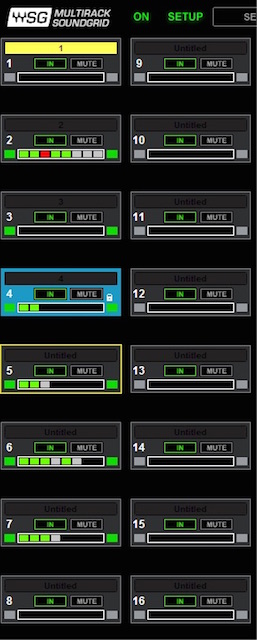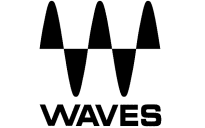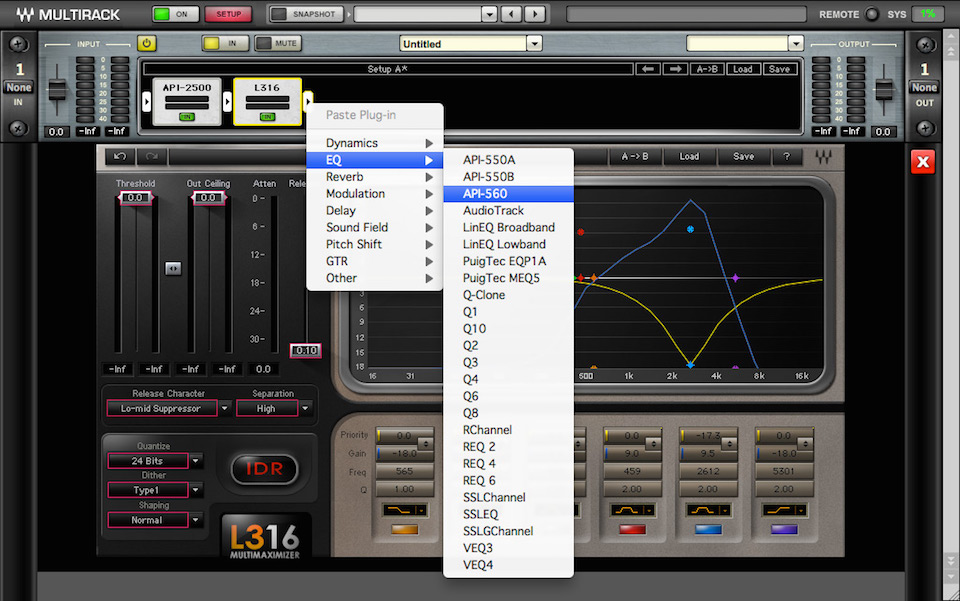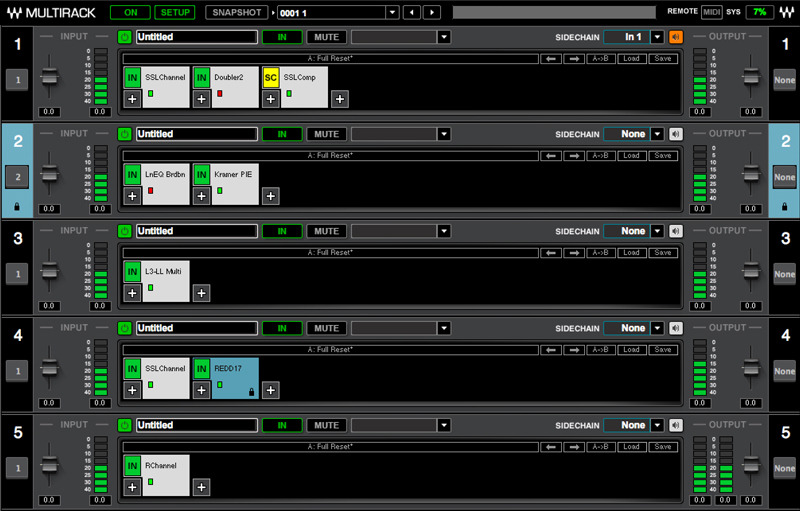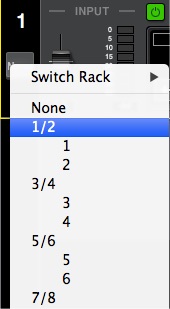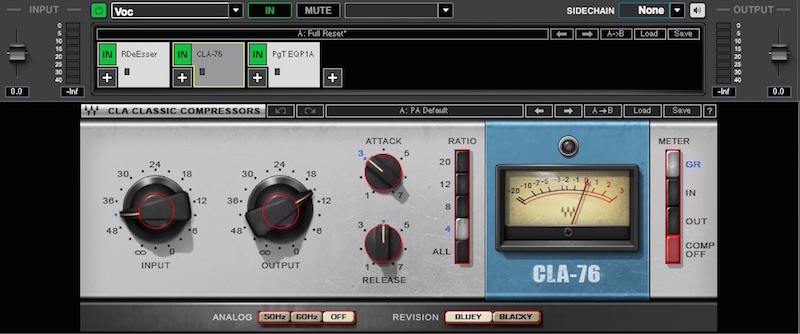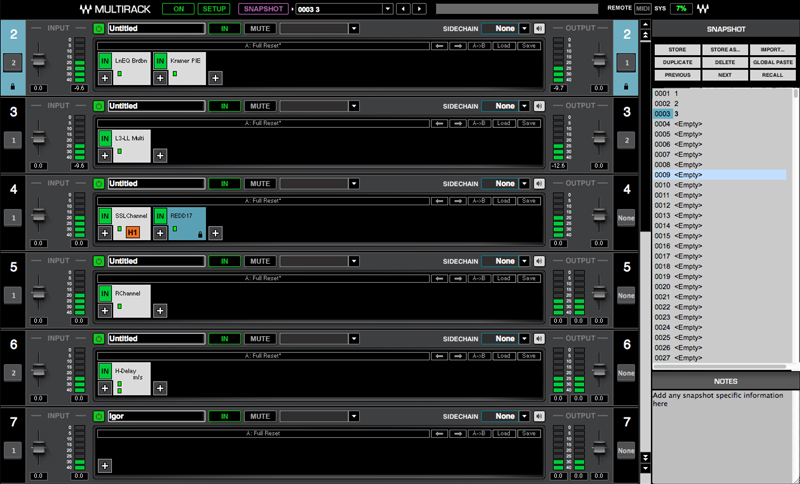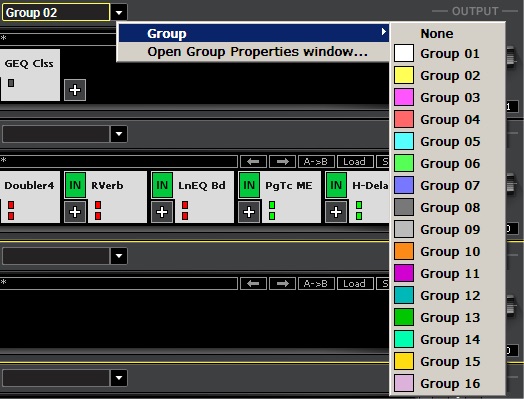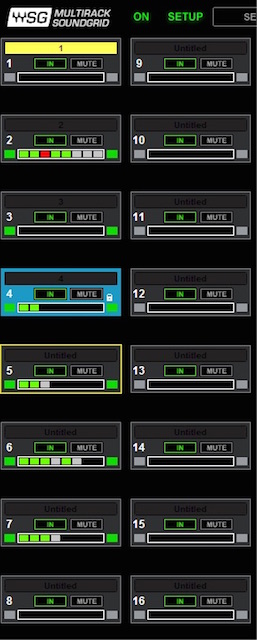- 世界中のレコーディング・スタジオで使われているサウンドを、ステージに。
- ネットワーク・レイテンシーは0.8ms固定、プラグインによってはゼロ・レイテンシーで、Wavesプラグインをあらゆるライブ・コンソールにインサート/センド&リターン可能に。
- 定番のRenaissance、L3-LL、Maxxシリーズから、API、SSL、Fairchildをモデリングしたものまで、170種類以上のWavesプラグインを利用可能。
- ライブ現場でも直感的に操作できる、シンプルなユーザー・インターフェース。
- 複数チャンネル、複数エフェクトの組み合わせを、瞬時にトータル・リコール。
- 各プラグインのパラメーターは、細かく調整可能。
- 柔軟なプリセット管理システム。
- 保管スペース、移動にかかる費用、セットアップ時間、メンテナンス料金など、ハードウェアとは比較にならないコスト・パフォーマンス。
- 重いハードウェア・ラックの持ち運び、ケーブル接続、故障によるトラブルを回避。
- Mac Mac OS X、Windows対応スタンド・アローン・アプリケーション(SoundGrid Serverが別途必要)。
MultiRackスタートアップガイド
1. SoundGridネットワークをコンソールに接続する。
SoundGridサーバー、各コンソール専用のSoundGridカード、Multirack SoundGridがインストールされたMac/PCをSoundGrid推奨のギガビット・ネットワーク・スイッチに接続、SoundGridネットワークを構築します。
2. セッションとプリファレンスの設定
「セッション」とは、プラグインを含むいくつかのラックで構成されたセットを指します。セッションには入出力のルーティングや、レベル設定、ラック/プラグインの数、順序および設定が保存されます。
通常、セッションは一つのショウ全体のセットアップを、スナップショットは曲中や曲ごとの設定を保存するために使用します。
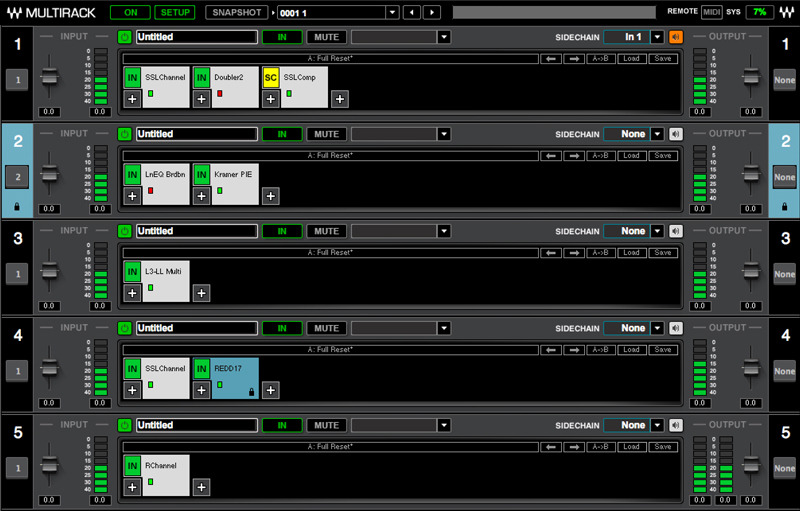
3. ラックの追加とシグナルフローの設定
「ラック」とはオーディオ信号を処理するためのプラグイン・チェインです。モノ、ステレオ、モノ・ステレオを選択可能です。ハードウェアを使用する場合、オーディオ信号はコンソールのチャンネル・インサートやAUXトラックからアウトボードに送られ、処理された信号がコンソールに戻されます。MultiRackも原理は同様ですが、唯一異なるのはオーディオの処理がハードウェアではなく、プラグインを収めたバーチャル・ラックによって行われるという点です。

MultiRackのセットアップにおける最初のステップは、プラグインをロードするための空ラックの作成です。作成したラックの入出力も設定しましょう。
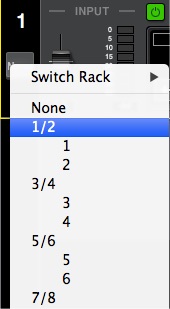
4. プラグインの追加とサウンド・プロセッシング
ラックの作成と入出力の設定を完了したら、プラグインを追加していきましょう。
各ラックには最大8個のプラグインをロード可能です。オーディオ信号は常に左から右へ送られます。また、プラグインの順序はいつでもドラッグして入れ替えることができます。
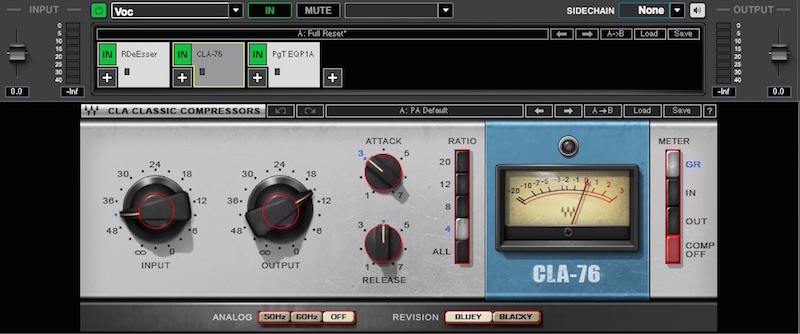
5. スナップショットとリコール機能
スナップショットは曲全体、または曲中のセクションの設定を保存するための機能です。現在使用しているセッション内の全ラックの設定を絵のように保存する「スーパープリセット」のようなものです。
スナップショットはセッション・ファイルの一部として保存されます。一つのセッションにつき1000のスナップショットを保存することが可能です。
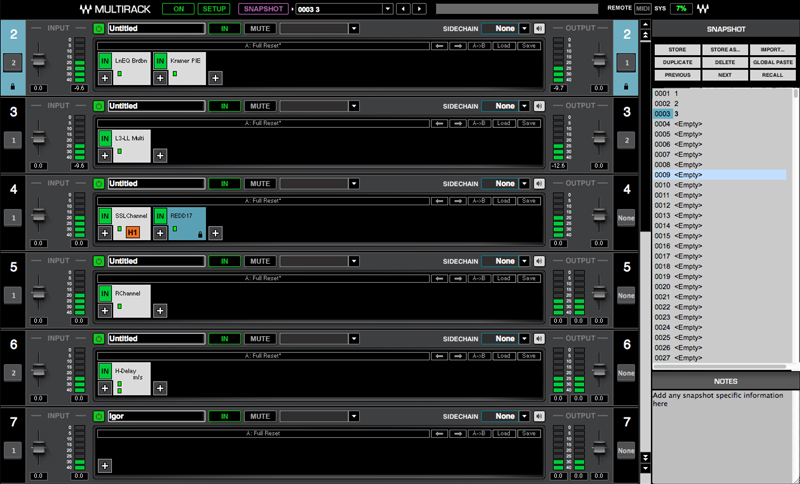
6. グループ機能でラックを管理する
MultiRackの各セッションは最大64個のラックを保持することができます。セッションをよりわかりやすく管理するため、ラックをグループ化してまとめましょう。
- ドラム・チャンネル用など、似たようなラックを共通の名前でグループにまとめることができます。
- 各グループは色分けされるため、視覚的な区別がつけやすくなります。
- プロセッシングによるレイテンシーは、グループ単位で揃えることが可能です。
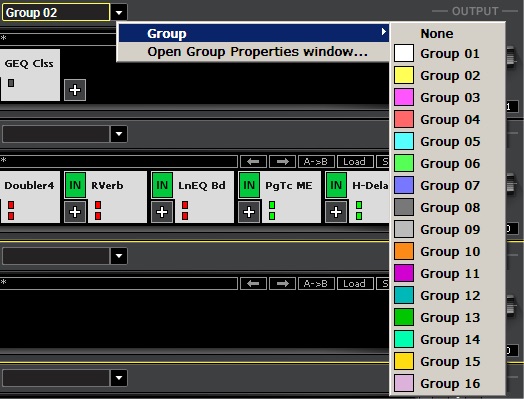
7. オーバービュー・ウィンドウ
多くのラックが追加されると、プロセッシング全体をより簡単に把握する方法が必要になるでしょう。オーバービュー・ウィンドウでは、各ラックを最小限のサイズで表示して、プロセッシング全体の設定をチェックすることができます。